Conținut:
- Caracteristicile routerului d-link dir-615
- Set complet de router dir-615
- Conectarea d-link dir-615 la un computer sau laptop
- Setări dir-615
- Setări manuale
- setări Internet
- Setări PPPoE pe dir-615
- Tip setări IP dinamic
- Setarea tipului de adresă IP statică
- Setări Wi-Fi pe dir-615
Aș dori să vă prezint un router de la compania Dlink dir 615. Acest model este al doilea cel mai popular de la compania Dlink. Modelul dir615 a cucerit inimile utilizatorului obișnuit prin fiabilitatea, puterea și ușurința de instalare. Deci, destule complimente, să trecem la revizuirea routerului d-link dir-615.
Caracteristicile routerului d-link dir-615
Producător: D-Link
LAN: 10/100 Mbps
Wi-Fi: Wi-Fi (802.11 b/g/n)
Comutator: 4xLAN
Culoare(i): Alb negru
Frecvență: 2,4 GHz
Max. viteza conexiunii fără fir: 300 Mbit/s
Tip de criptare: WEP, WPA, WPA2
Router: Asa de
Firewall: Asa de
NAT: Asa de
Server DHCP: Asa de
SPI: Asa de
DNS dinamic: Asa de
DMZ: Asa de
Suport VPN: VPN
Număr de antene externe: 2
Interfață web: Asa de
Iată, probabil, toate cele principale.
Set complet de router dir-615
Kitul care vine cu routerul include totul la fel ca și celelalte, cu excepția unui suport pentru instalarea verticală a routerului cu găuri de 615. Ei bine, lista poate continua.
- Punctul de acces d-link dir-615 în sine
- Două antene
- Unitate de alimentare Lungime de la 220V
- cablu Ethernet
- Manual de utilizare
- Disc cu documentație
Și un suport pentru instalare verticală

Revizuire și despachetare video
.
Conectarea d-link dir-615 la un computer sau laptop
Înainte de a conecta cele 615 găuri, nu uitați să configurați placa de rețea a computerului dvs. Veți învăța cum să faceți acest lucru din articolul „Configurarea plăcii de rețea”.
Cum să conectați routerul la computer este descris în articolul „conectați routerul”. Îți voi explica în două cuvinte. Luăm modemul (aka router) și conectăm cablul de internet al furnizorului tău la portul „WAN” (sau se va scrie „internet”). Apoi luăm cablul Etherne (cel care a venit în kit) și îl introducem în orice port „LAN”, iar celălalt capăt al cablului în placa de rețea a computerului (unde a fost introdus cablul de internet al furnizorului tău) . Totul, conexiunea este completă, puteți începe configurarea.
Setări dir-615
Configurarea găurilor 615 este simplă și nu este diferită de configurarea routerelor din familia Dlink. După pregătirea computerului și conectarea routerului, ne vom conecta la interfața web a portului 615.
Apa in dir-615
Deschideți orice browser, scrieți 192.168.0.1 în bara de adrese (aceasta este adresa implicită a routerului), apoi apăsați enter sau Go. Va apărea o fereastră de autorizare, va trebui să introduceți numele și parola, implicit „admin/admin” (puteți afla și pe capacul de jos al routerului).
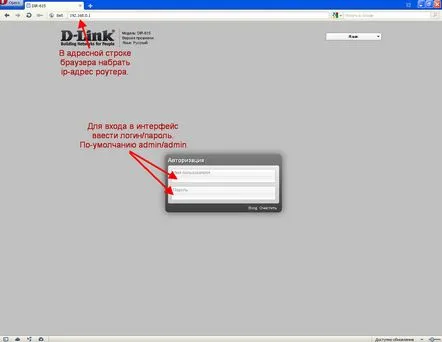
Setări manuale
După ce intri în interfața web Dlink Dir 615, poți face setări în modul semi-automat făcând clic pe link-ul „Rețea”, „Wi-fi”, „Ecran Internet” sau „IP TV”. Dar vă sfătuiesc să faceți totul manual, așa că mergem imediat la „setări avansate”.
setări Internet
În primul rând, la noitrebuie să configurați internetul. Pentru a face acest lucru, accesați elementul „WAN”.
Lista conexiunilor va fi evidențiată. Dacă există deja conexiuni în listă, ștergeți-le pentru a nu vă încurca. Apoi apăsați butonul „adăugați”.
După ce faceți clic pe butonul, veți ajunge la fereastra de setări. Cel mai important lucru aici este să alegeți tipul de conexiune” (Acesta este tipul folosit de furnizorul dvs. pentru a vă conecta la Internet), îl puteți afla contactând suportul lor sau determinați singur (cum se face este scris aici ).
Există mai multe tipuri principale de conexiune PPPoE" "IP dinamic" "IP static". Să luăm în considerare fiecare separat.
Setări PPPoE pe dir-615
Selectați tipul PPPoE. Trebuie să știți:
- Nume de utilizator: autentificarea dvs. conform contractului
- Parola: Parola dvs. conform contractului
- Confirmarea parolei: Parola dvs. conform contractului
- MTU: 1492
Apoi salvați setările făcând clic pe butonul „Modificați”.
Tip setări IP dinamic
Acesta este cel mai simplu tip, alegem IP dinamic și atât. În cazuri rare, va trebui să specificați adresa MAC asociată ISP-ului dumneavoastră. Aceasta este de obicei mac (adresa fizică) a computerului dvs. Salvați setările cu butonul „Aplicați”.
Setarea tipului de adresă IP statică
Aici trebuie să selectați tipul de IP static și să introduceți setările adresei IP, acestea trebuie specificate în contract. Le poți afla și de la cei care te susțin. În unele cazuri, va trebui să specificați adresa MAC atribuită de furnizor.
Setări Wi-Fi pe dir-615
Pentru a configura WI FI, reveniți la panoul de setări avansate și faceți clic pe „Setări generale” sub inscripția Wi-Fi. Aici bifăm „Porniți wirelessconexiune". Apoi apăsați „Schimbare”.
Apoi mergem la „Setări de bază”, aici trebuie să specificăm numele „SSID” al rețelei (numele care va fi vizibil la conectare). Faceți clic pe „Modificați”.
Dacă doriți să împiedicați vecinii să vă folosească internetul, trebuie să configurați securitatea. Pentru a face acest lucru, accesați „Setări de securitate” și selectați „Autentificare rețea:” „WPA-PSK2”, „Cheia de criptare PSK” este parola rețelei dvs., introduceți-o (cel puțin 8 caractere), nu uitați să o scrieți jos. Apoi salvați setările cu butonul „Schimbare”.
Gata, configurarea routerului este completă. Acum instalează-l și bucură-te de sănătatea ta. Puteți afla mai multe despre instalarea unui router aici.
De asemenea, dacă sunteți interesat de o altă versiune a firmware-ului, citiți articolul aici
De asemenea, vă sfătuiesc să urmăriți videoclipul: Configurarea Wi-Fi pe dir-615
